你有没有想过,为什么你的电脑有时候会突然变得“健忘”,找不到那些常用的软件和工具呢?别急,今天就来教你一招,让你的电脑不再“健忘”——怎么添加安卓系统变量!
一、揭开安卓系统变量的神秘面纱
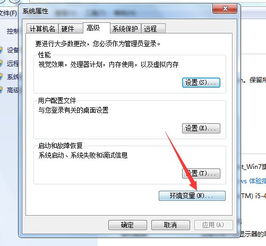
首先,得先了解一下什么是安卓系统变量。简单来说,安卓系统变量就像是电脑的“记忆宫殿”,它记录了各种软件和工具的路径,方便我们快速找到并使用它们。而添加安卓系统变量,就像是给你的电脑加了个“记忆助手”,让它在关键时刻不再“短路”。
二、准备工具,整装待发
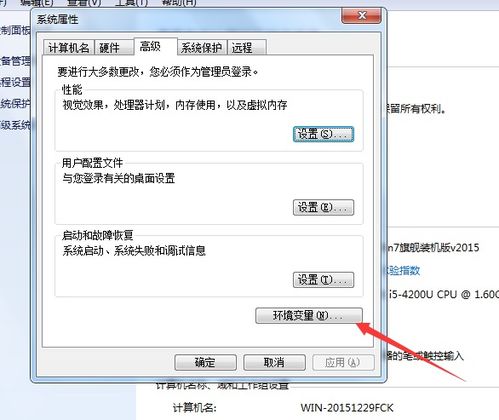
在开始添加安卓系统变量之前,你需要准备以下工具:
1. 安卓SDK:这是安卓开发的基础,里面包含了各种工具和API。
2. 电脑:当然,没有电脑怎么行呢?
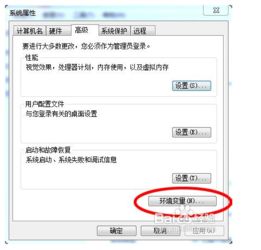
3. 耐心:添加系统变量可能需要一点时间,所以请保持耐心。
三、实操步骤,手把手教你
接下来,我们就来一步步教你如何添加安卓系统变量。
1. 找到系统变量
首先,右键点击“我的电脑”或“此电脑”,选择“属性”。
2. 进入环境变量
在弹出的“系统”窗口中,点击“高级系统设置”。
3. 新建环境变量
在弹出的“系统属性”窗口中,找到“环境变量”并点击进入。
4. 添加ANDROIDHOME变量
在“系统变量”中,点击“新建”。
- 变量名:输入“ANDROIDHOME”。
- 变量值:输入你的安卓SDK安装路径。比如,如果你的SDK安装在D盘的“Android SDK”文件夹下,那么变量值就是“D:\\Android SDK”。
5. 配置PATH变量
在“系统变量”中,找到“Path”变量,并点击“编辑”。
- 在变量值的加上“;%ANDROIDHOME%\\platform-tools”。
- 点击“确定”保存。
6. 验证配置
打开命令行窗口(win + R 输入cmd),输入“adb”,如果出现adb的相关信息,说明配置成功啦!
四、注意事项,避免踩坑
1. 路径要正确:在添加变量值时,一定要确保路径正确无误,否则电脑可能无法找到相应的工具。
2. 不要重复添加:如果你之前已经添加过某个变量,那么在添加新的变量时,不要重复添加,否则可能会出现冲突。
3. 重启电脑:添加完系统变量后,最好重启一下电脑,让设置生效。
五、
通过以上步骤,相信你已经学会了如何添加安卓系统变量。这样一来,你的电脑就不会再“健忘”了,各种软件和工具都能轻松找到。快去试试吧,让你的电脑焕发新的活力!
别忘了分享给你的朋友,让更多的人受益哦!
